So öffnen Sie den Task-Manager über die Konsole
Autor:
Randy Alexander
Erstelldatum:
2 April 2021
Aktualisierungsdatum:
1 Juli 2024
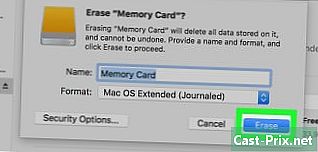
Inhalt
Dieser Artikel wurde in Zusammenarbeit mit unseren Redakteuren und qualifizierten Forschern verfasst, um die Richtigkeit und Vollständigkeit des Inhalts zu gewährleisten.Das Content-Management-Team von überprüft die Arbeit des Redaktionsteams sorgfältig, um sicherzustellen, dass jeder Artikel unseren hohen Qualitätsstandards entspricht.
Der Task-Manager ist ein wichtiges Tool zum Verwalten von Programmen, die unter Windows abstürzen. Glücklicherweise kann es auf verschiedene Arten geöffnet werden. Eine davon ist das Starten in der Konsole über einen Eingabeaufforderungsbefehl. Fahren Sie mit Schritt 1 fort, um weitere Informationen zu erhalten.
Stufen
-

Öffnen Sie die Windows-Konsole. Es gibt verschiedene Möglichkeiten, dies zu tun, abhängig von Ihrer Windows-Version.- Drücken Sie ⊞ Gewinnen+R Um den Dialog zu öffnen, geben Sie die Kombination ein cmd.
- Drücken Sie ⊞ Gewinnen+X und wählen Sie die Konsole (Windows 8).
- Klicken Sie auf Start → Programme → Zubehör und wählen Sie die Konsole aus (Windows XP-7).
-

Typ taskmgr. Drücken Sie ↵ Enter und der Task-Manager wird sich erinnern. Es kann einen Moment dauern, bis er anfängt.- Sie können den Task-Manager von überall im Konsolenmodus starten.
- Wenn Sie eine ältere Version von Windows haben, versuchen Sie es mit der Eingabe taskmgr.exe.
-

Starten Sie den Task-Manager. Sobald es geöffnet ist, können Sie mit dem Task-Manager problematische Programme verwalten oder die Leistung Ihres Systems überprüfen.

